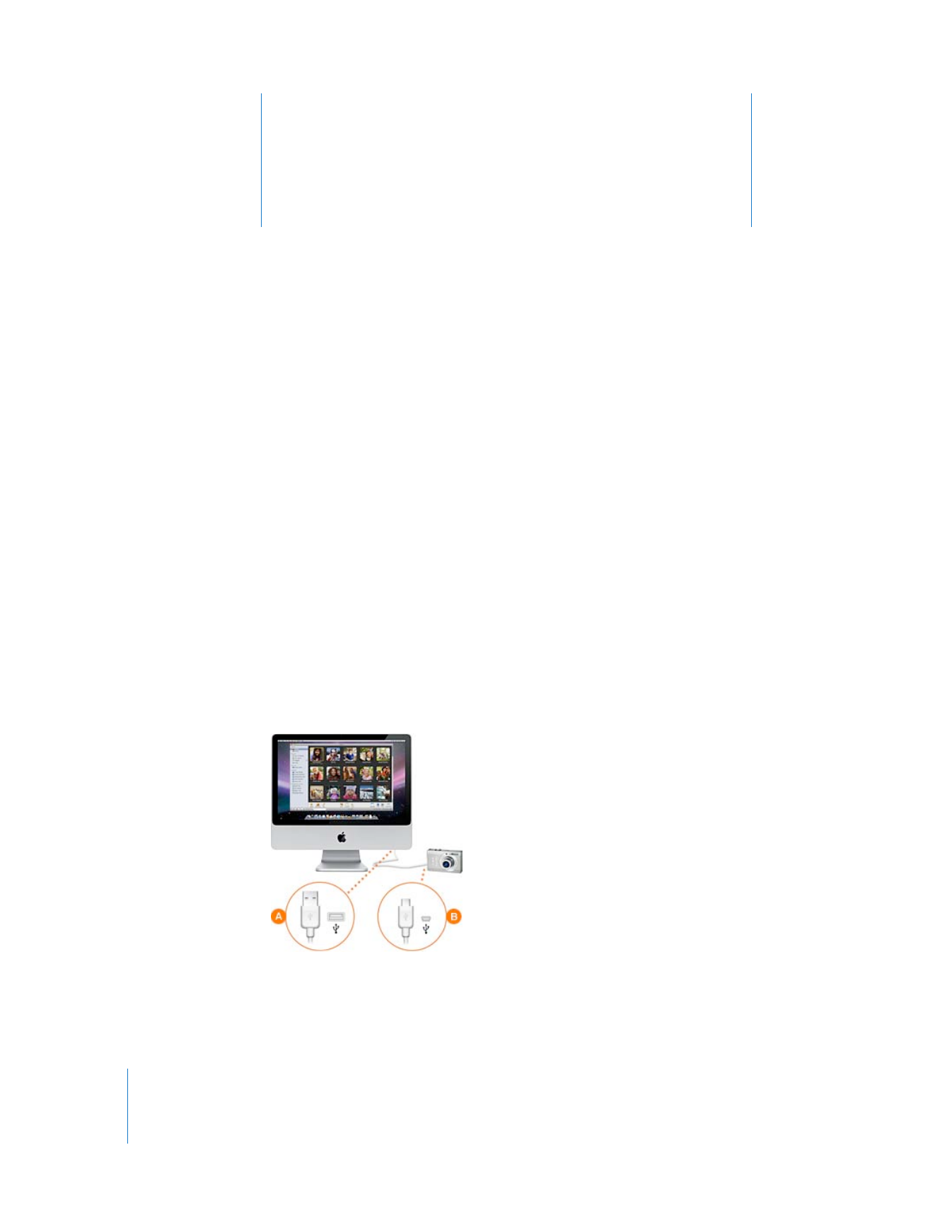
Passo 1: importare le foto
Per modificare e condividere le foto, innanzitutto devi trasferirle sul computer. Questo
processo, noto come “importazione”, copia i documenti fotografici dalla loro sorgente
originale in iPhoto, dove poi potrai elaborarli in vari modi.
Importare le foto da una fotocamera digitale è il metodo più comune usato per trasfe-
rirle su iPhoto.
Per collegare la fotocamera al computer:
1
Apri iPhoto della cartella Applicazioni del computer.
2
Spegni la fotocamera.
3
Collega il connettore A (vedi sopra) del cavo USB alla porta USB del computer.
4
Collega il connettore B (vedi sopra) del cavo USB alla porta USB della fotocamera.
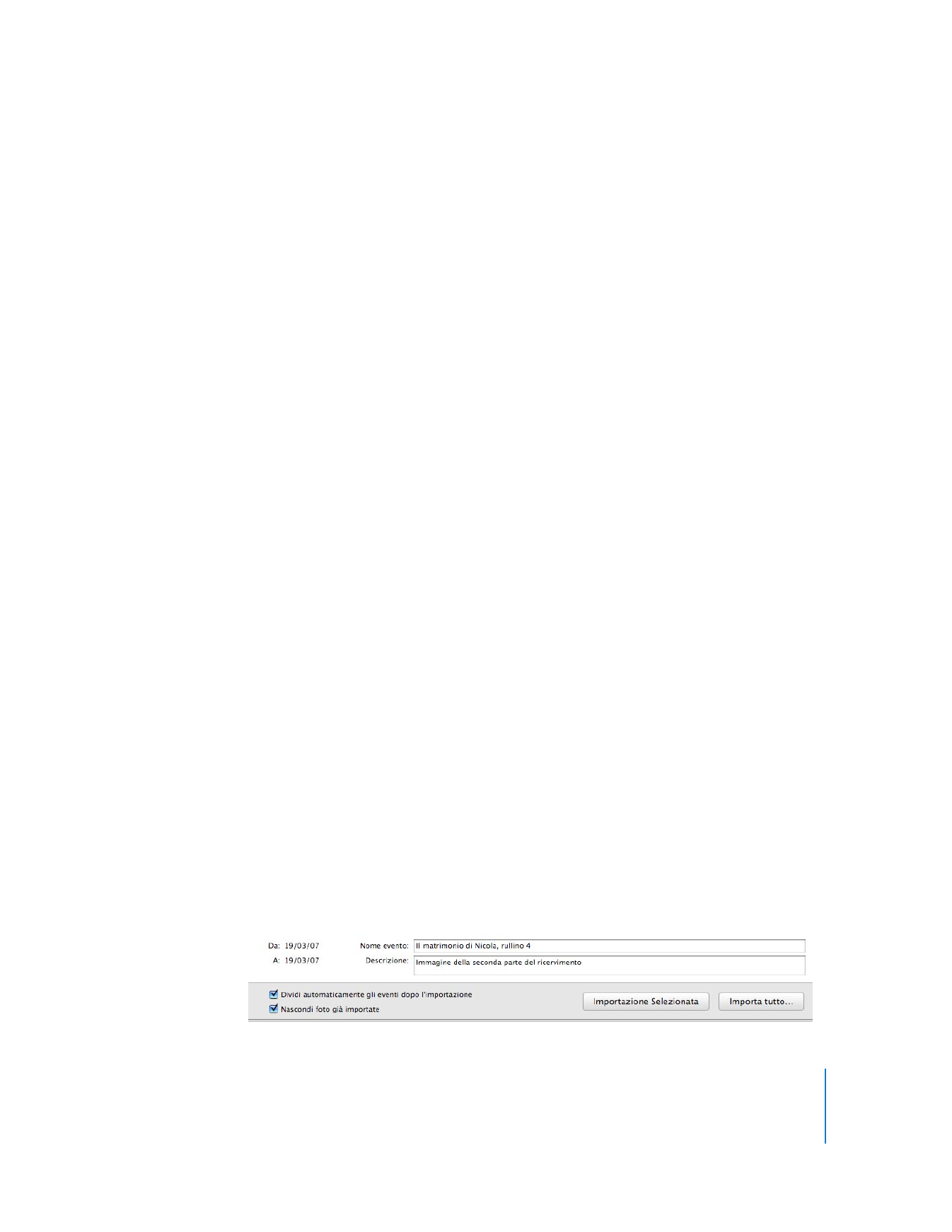
Capitolo 2
Conoscere iPhoto
7
5
Accendi la fotocamera.
La fotocamera dovrebbe apparire sotto i Dispositivi nell’elenco Sorgente di iPhoto,
situato sul lato sinistro della finestra di iPhoto. Le foto presenti nella fotocamera ven-
gono visualizzate nell’area di visualizzazione.
Se collegando la fotocamera non accade nulla, assicurati che sia accesa e impostata
correttamente per l’importazione delle foto. Per informazioni sulla modalità da sce-
gliere, consulta le istruzioni fornite con la fotocamera.
Puoi anche impostare le preferenze per aprire iPhoto automaticamente quando colle-
ghi la tua fotocamera. Per fare questo, scegli iPhoto > Preferenze e fai clic su Generale
nella parte superiore della finestra di dialogo. Scegli iPhoto dal menu a comparsa
“Quando colleghi la videocamera”.
Per importare le foto da una fotocamera digitale:
1
Inserisci un nome nel campo Nome evento per descrivere il gruppo di foto che stai per
importare (ad esempio, “Matrimonio di Vincenzo, rullino 4”) .
Fatto ciò, le foto vengono importate all’interno di un gruppo di eventi con quel nome.
Le foto sono organizzate in eventi all’interno della libreria di iPhoto in modo da poter
essere reperite e visualizzate agevolmente.
2
Inserisci una descrizione nel campo Descrizione del gruppo di foto, ad esempio
“Immagine della seconda parte del matrimonio di Vincenzo”.
3
Se desideri, puoi selezionare il riquadro “Dividi automaticamente eventi dopo l’importa-
zione”.
Questa opzione è utile quando importi foto di giornate o eventi diversi: in questo
modo, iPhoto le divide automaticamente in più eventi diversi all’interno della libreria
di iPhoto.
4
Se hai già importato foto dalla tua fotocamera, puoi selezionare il riquadro “Nascondi
foto già importate”, in modo che nella finestra Importazione siano mostrate solamente
le foto nuove.
5
Puoi anche scegliere di importare solo parte delle immagini. Per effettuare questa ope-
razione, tieni premuto il tasto Comando (x
) mentre fai clic su ogni foto desiderata.
6
Per importare tutte le foto, fai clic sul pulsante Importa tutto. Se hai selezionato una
o più foto da importare, fai clic sul pulsante Importa selezionate.
Per interrompere in qualsiasi momento il trasferimento delle foto durante l’importa-
zione, fai clic su Stop importazione.
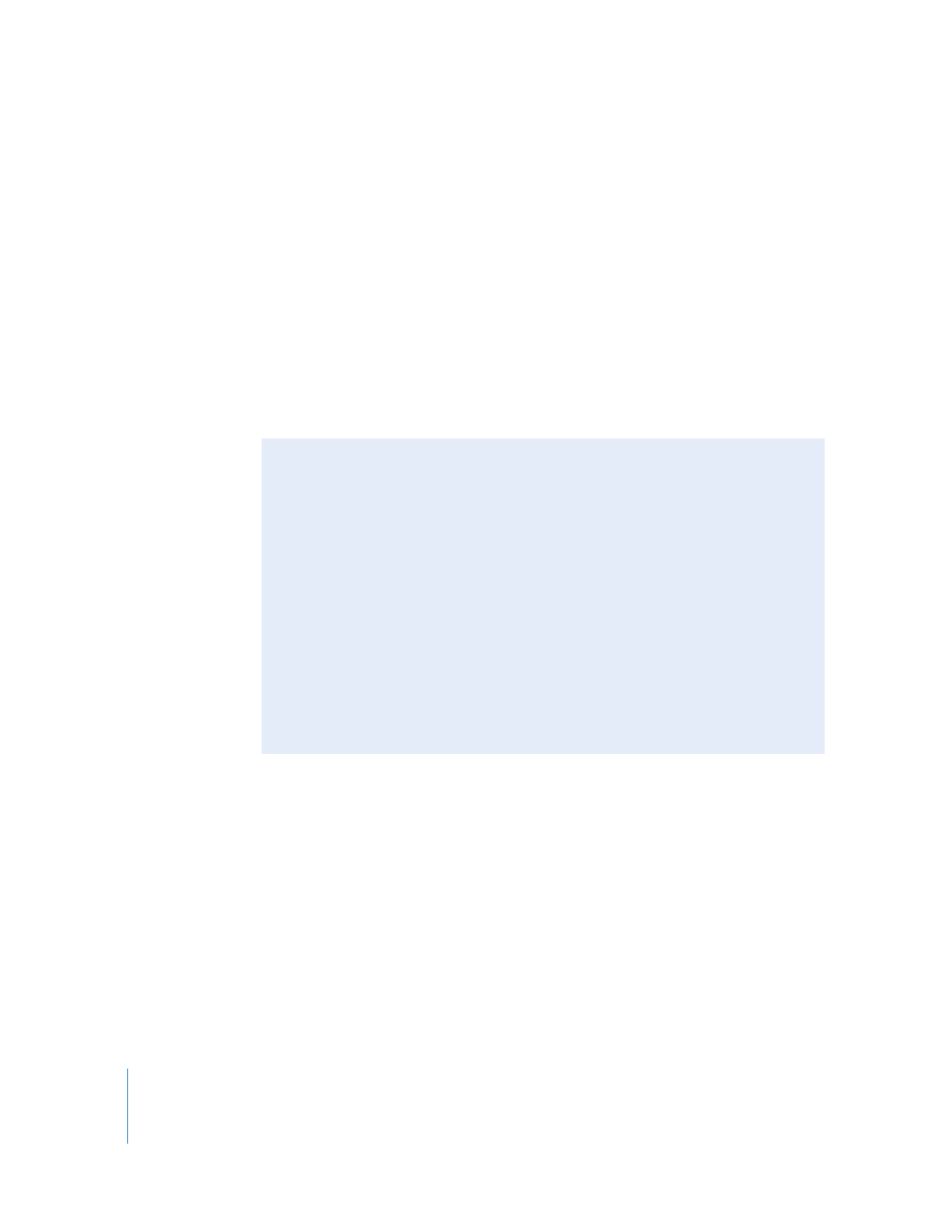
8
Capitolo 2
Conoscere iPhoto
Prima di scollegare la fotocamera, assicurati di aver importato in iPhoto tutte le foto
(oppure fai clic su Stop importazione). Se la fotocamera dispone della modalità di
risparmio energetico, assicurati che questa sia disabilitata o impostata con tempi che
consentano lo scaricamento delle immagini. Per ulteriori informazioni, consulta le istru-
zioni fornite con la fotocamera.
Per visualizzare le immagini, fai clic su “Ultime Foto” (nell’elenco Sorgente) o su Eventi,
quindi visualizza le foto per eventi.
Per disconnettere la fotocamera dal computer:
1
Trascina l’icona della fotocamera sul cestino di iPhoto.
2
Spegni la fotocamera.
3
Disconnetti la fotocamera dal computer.
A questo punto, puoi procedere a visualizzare e organizzare le foto.
Importare foto
senza
utilizzare una fotocamera digitale
Oltre a importare le foto direttamente dalla fotocamera digitale, puoi procedere
anche dai seguenti supporti:
Â
Archiviate su un CD (quando consegni un rullino da 35 mm da sviluppare, chiedi
allo sviluppatore di archiviare le tue foto su un CD o su dischetto. Molti offrono
questo servizio).
Â
Archiviate su un DVD o un’unità flash.
Â
Contenute in un documento o in una cartella del disco rigido.
Â
Archiviate su una scheda memoria.
Se non utilizzi una fotocamera digitale, per ottenere i migliori risultati assicurati che
tutte le foto siano in formato JPEG.
Per ulteriori informazioni sull’importazione di foto, consulta gli argomenti dell’Aiuto
iPhoto.
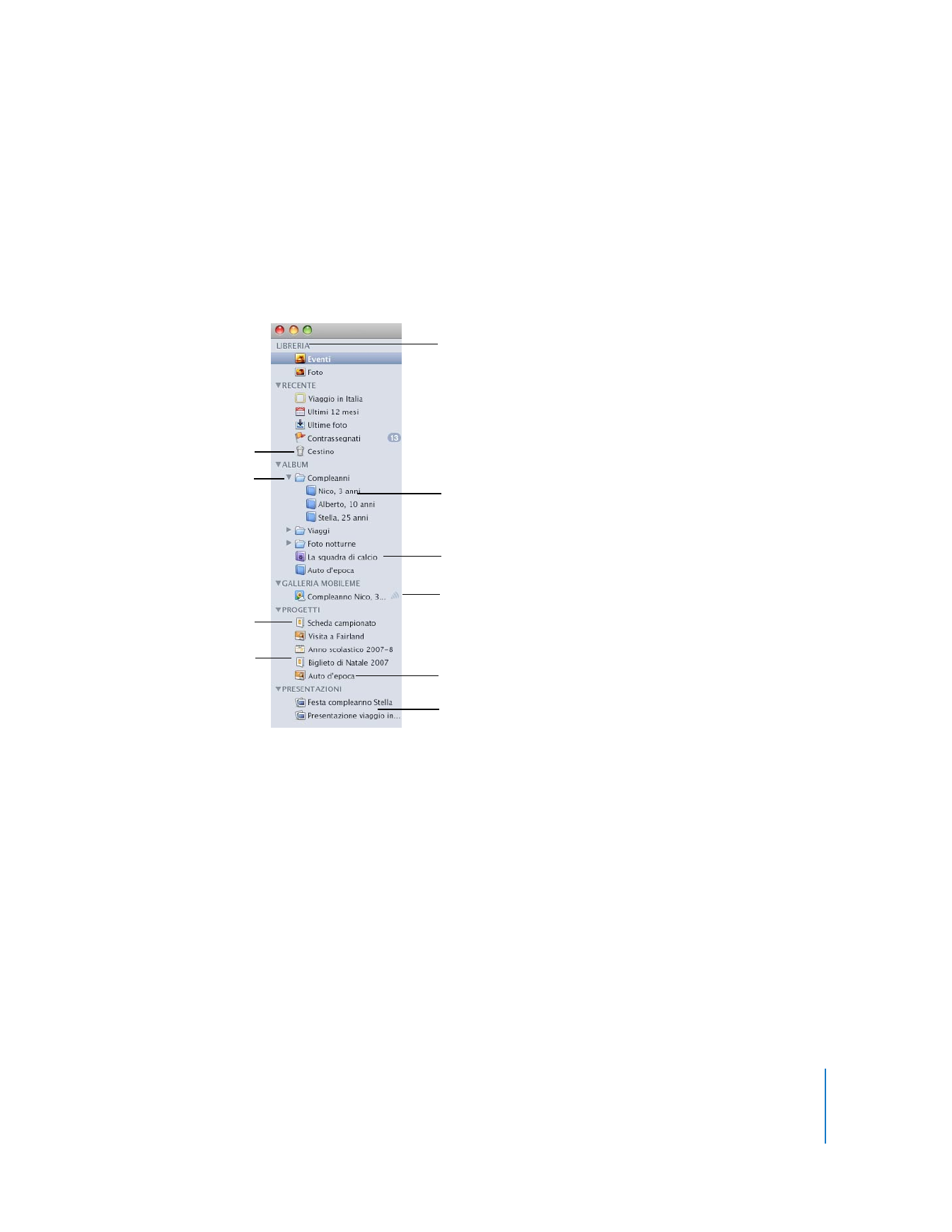
Capitolo 2
Conoscere iPhoto
9